Comment utiliser COUNTIFS avec une plage de dates dans Excel
Vous pouvez utiliser la syntaxe suivante pour compter le nombre de valeurs de cellule comprises dans une plage de dates dans Excel :
=COUNTIFS(A2:A11,">="&D2, A2:A11,"<="&E2)
Cette formule compte le nombre de cellules dans la plage A2:A11 où la date se situe entre les dates des cellules D2 et E2 .
L’exemple suivant montre comment utiliser cette syntaxe dans la pratique.
Exemple : utilisez COUNTIFS avec une plage de dates dans Excel
Supposons que nous ayons l’ensemble de données suivant dans Excel qui montre le nombre de ventes réalisées par une entreprise sur différents jours :
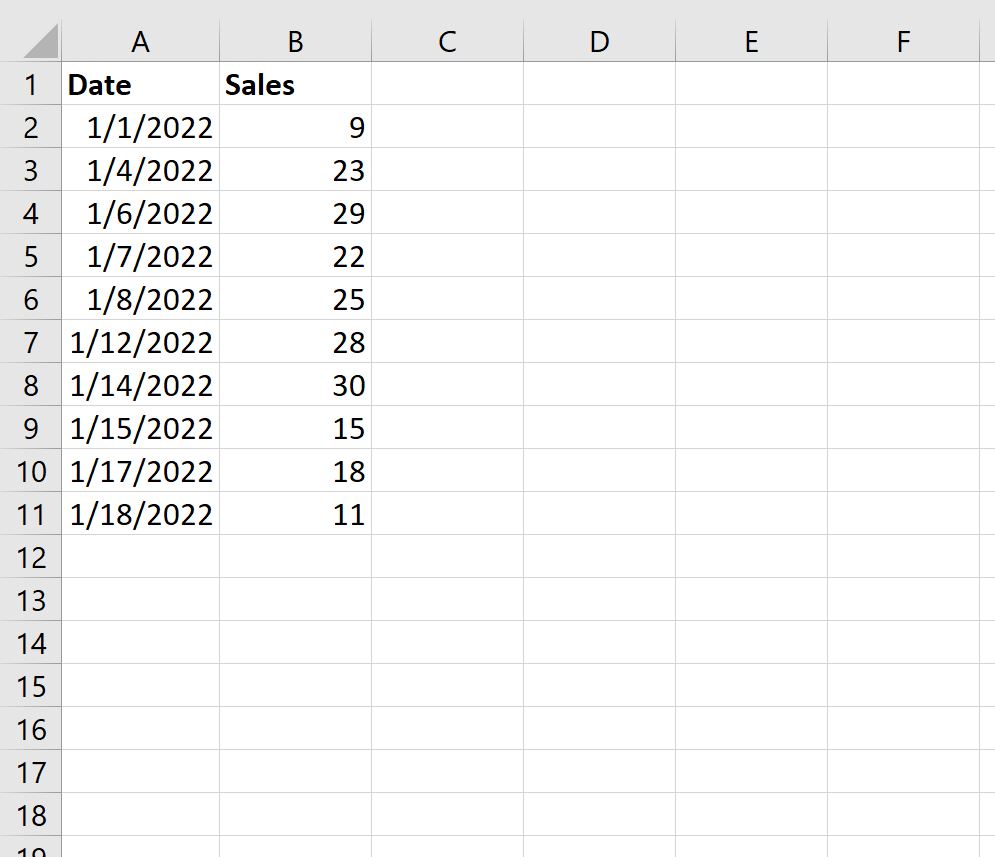
Nous pouvons définir une date de début et une date de fin dans les cellules D2 et E2 respectivement, puis utiliser la formule suivante pour compter le nombre de dates comprises dans la date de début et de fin :
=COUNTIFS(A2:A11,">="&D2, A2:A11,"<="&E2)
La capture d’écran suivante montre comment utiliser cette formule en pratique :
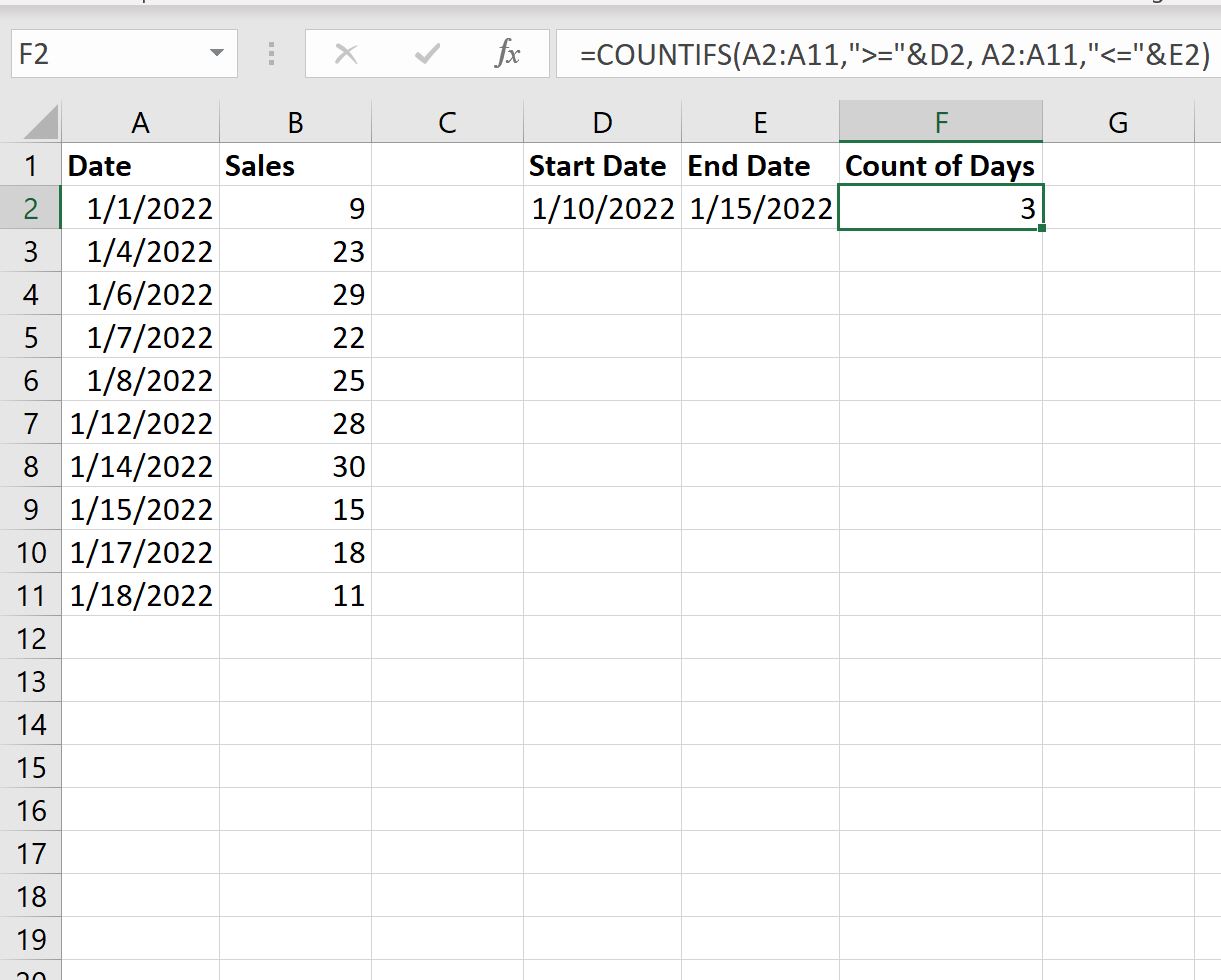
On voit que 3 jours tombent entre le 10/01/2022 et le 15/01/2022.
Nous pouvons vérifier manuellement que les trois dates suivantes de la colonne A se situent dans cette plage :
- 12/01/2022
- 14/01/2022
- 15/01/2022
Si nous modifions la date de début ou de fin, la formule sera automatiquement mise à jour pour compter les cellules dans la nouvelle plage de dates.
Par exemple, supposons que nous modifions la date de début au 1/1/2022 :
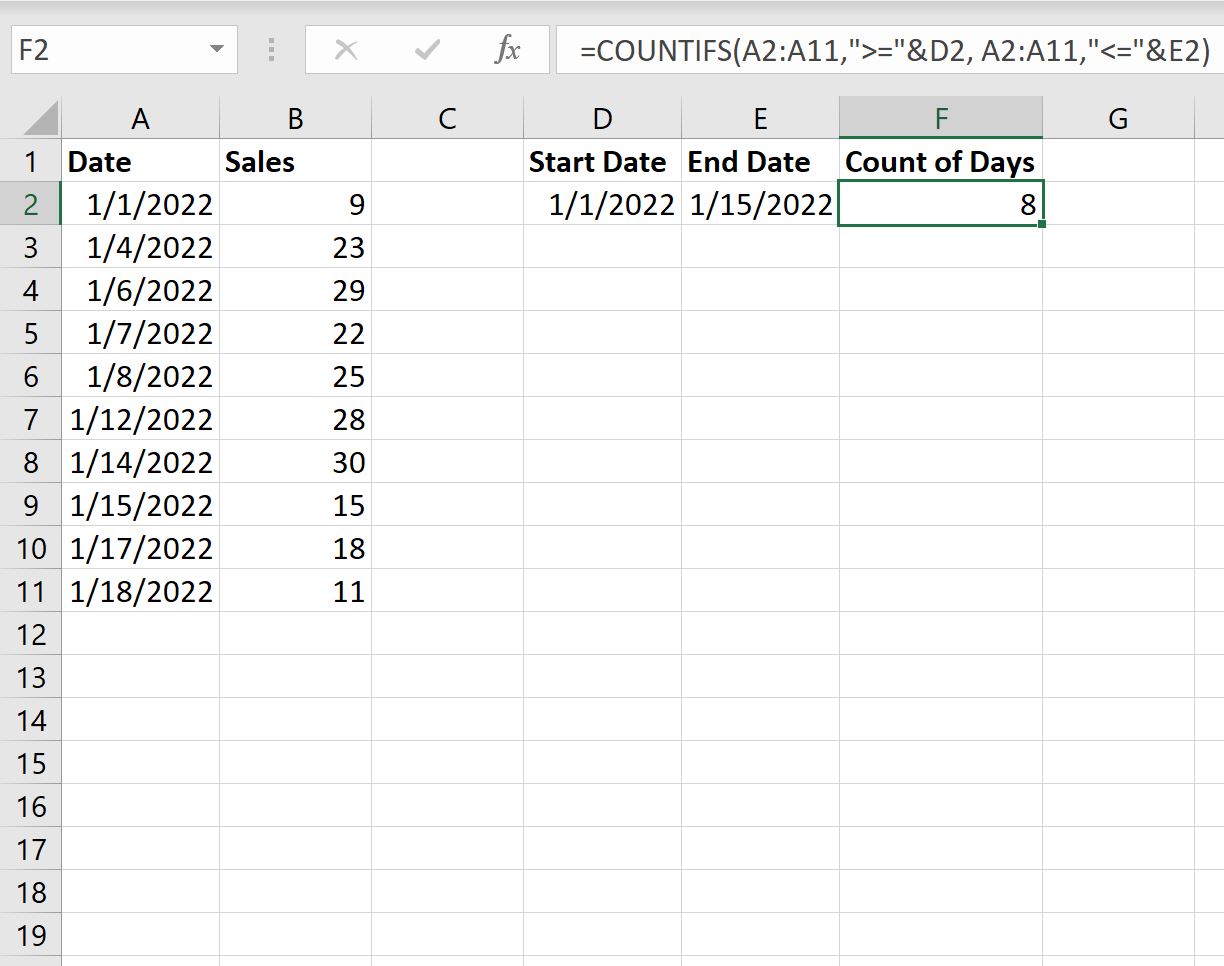
On voit que 8 jours tombent entre le 1/01/2022 et le 15/01/2022.
Ressources additionnelles
Les didacticiels suivants fournissent des informations supplémentaires sur la façon de travailler avec des dates dans Excel :
Comment calculer la moyenne entre deux dates dans Excel
Comment calculer une somme cumulée par date dans Excel
Comment calculer la différence entre deux dates dans Excel
